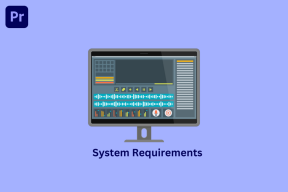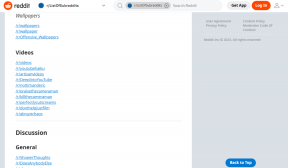LastPassグリッド認証でパスワードにセキュリティを追加
その他 / / February 12, 2022
私は熱心なファンです LastPass すべてのオンラインパスワードが1か所に保存されているからではありません。 他の多くのサービスは、まったく無料で同じことを行います。 LastPassについてのことは、それが常に画期的なアイデアを思い付くということです パスワードにセキュリティを追加する.
過去に、私たちはあなたがどのように運ぶことができるかをすでに見ました あなたと一緒にあなたのLastpassボールトにアクセスするためのポータブルドライブ 公共のコンピューターで作業する場合。 この方法は確かに優れていますが、ペンドライブを常に携帯することは長期的な解決策ではないため、LastPassには別の方法があります。 グリッド認証.
グリッド認証は、信頼できないコンピューターからアカウントにアクセスしている場合に、セキュリティを強化する革新的な方法です。 ここでのコンセプトは、LastPassがあなたにユニークなものを提供するということです 文字と数字のグリッド あなたは紙に印刷してそれを持ち歩くことができ、LastPassがセルにある特定の文字を要求するときはいつでもあなた自身を認証するためにそれを提供するだけです。 これは、クレジットカード/デビットカードの背後にある文字のグリッドのようなもので、銀行はオンライン取引を認証するためにそれを使用するように要求することがあります。
まず、LastPassアカウントでグリッド認証を有効にする必要があります。 これを行うには、LastPass Webサイトにログインし、パスワードボールトを入力します。 左側でをクリックします 設定 [アクション]セクションの下。

に移動します 安全 タブを押して、次のようなリンクをクリックします グリッドを印刷する. お願いします しない繰り返しますが、現時点ではグリッド多要素認証をチェックしないでください。 グリッドを手に入れたら、それを行います。
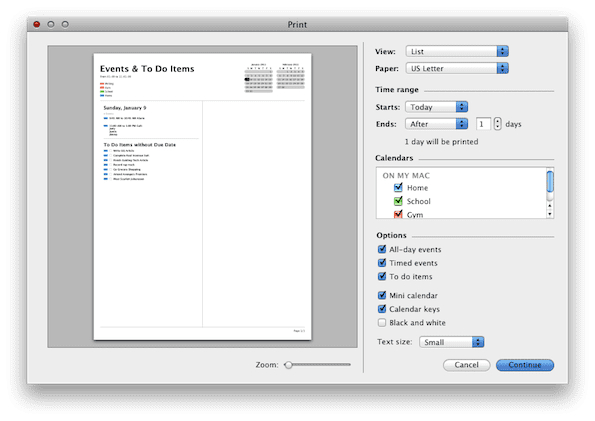
LastPassアカウントのグリッドを生成したので、それを印刷します(複数のコピーをお勧めします)。 もし私があなたなら、財布に1部入れて、家のロッカーに置いておきます。 さらに、CSVファイルのグリッドをクリックし、グリッドのCSVファイルを取得したら、任意の任意のファイルに保存します クラウドストレージバックアップアカウント (念のため)。

グリッドの十分なバックアップができたので、グリッド多要素認証をチェックして、 更新ボタン.
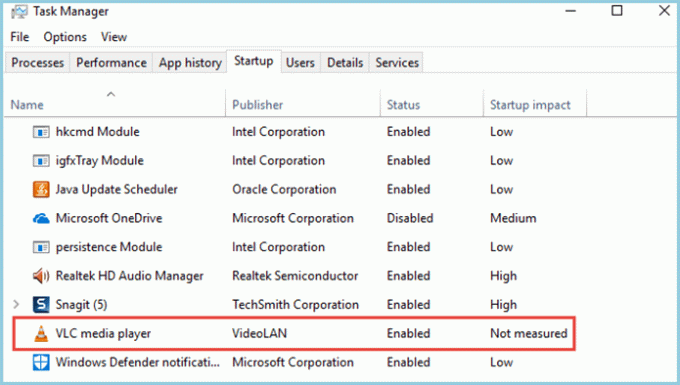
この日以降、公共のコンピューターまたは信頼できないコンピューターからLastPassアカウントにログインするときはいつでも 接続すると、グリッドからランダムな値を入力するように求められます(ゲームでポーンを見つけるのと同じように) チェスの)。 したがって、ポケットにあるグリッドを調べて、フィールドにそれぞれの値を入力して、ボールトに入ります。

万が一、グリッドが失われた場合(これは、私が主張したバックアップの数の後である可能性は非常に低いです。 作成する)を覚えている場合にのみ、電子メールによるグリッド認証を無効にすることができます パスワード。
私の評決
LastPassは、私たちの最も価値のある資産であるオンラインパスワードを保護するための革新的なアイデアを考案しました。 グリッド認証はセキュリティを確保するための優れた方法であり、最良の部分は、高価なスマートフォンやポータブルドライブを常にポケットに入れて持ち歩く必要がないことです。 財布に一枚の紙を入れるだけで十分です。
最終更新日:2022年2月2日
上記の記事には、GuidingTechのサポートに役立つアフィリエイトリンクが含まれている場合があります。 ただし、編集の整合性には影響しません。 コンテンツは公平で本物のままです。